Chia sẻ kinh nghiệm
Lỗi bàn phím điện thoại Samsung. Nguyên nhân và cách khắc phục
Sau một thời gian dài sử dụng, điện thoại bỗng gặp lỗi bàn phím khiến bạn khó chịu và gây ra nhiều sự bất tiện. Đừng lo lắng, hãy cùng tìm hiểu nguyên nhân và cách khắc phục lỗi bàn phím điện thoại Samsung qua bài viết sau nhé!
1. Nguyên nhân khiến bàn phím điện thoại Samsung bị lỗi
- Có quá nhiều ứng dụng đang chạy ngầm trên thiết bị hoặc mở nhiều tab cùng một lúc làm cho bàn phím bị lỗi đứng không nhập được.
- Nhiều ứng dụng trên máy không tương thích với nhau làm cho điện thoại bị xung đột.
- Điện thoại va đập mạnh hoặc rơi vỡ gây ra lỗi bàn phím.
- Chưa cập nhật phiên bản mới hoặc phiên bản đó không tương thích với máy.
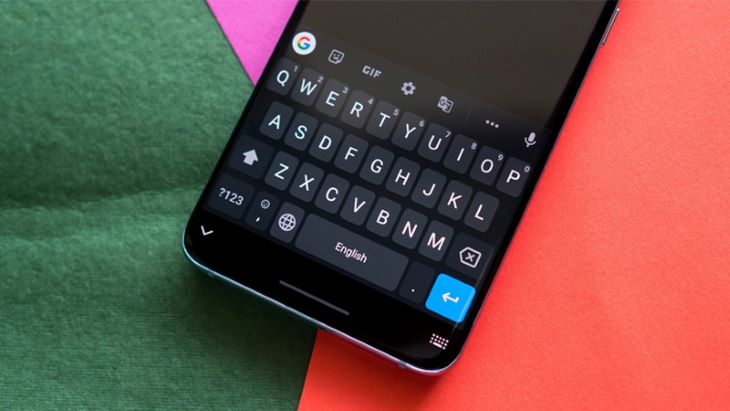
2. Cách khắc phục lỗi bàn phím điện thoại Samsung
Tắt các ứng dụng chạy ngầm
Đầu tiên, bạn nên tắt hết các ứng dụng, các trang web đang chạy trên máy để giải phóng bớt bộ nhớ, giúp máy chạy mượt hơn, ít bị giật lag.
Bước 1: Bấm chọn Phím đa nhiệm trên điện thoại.
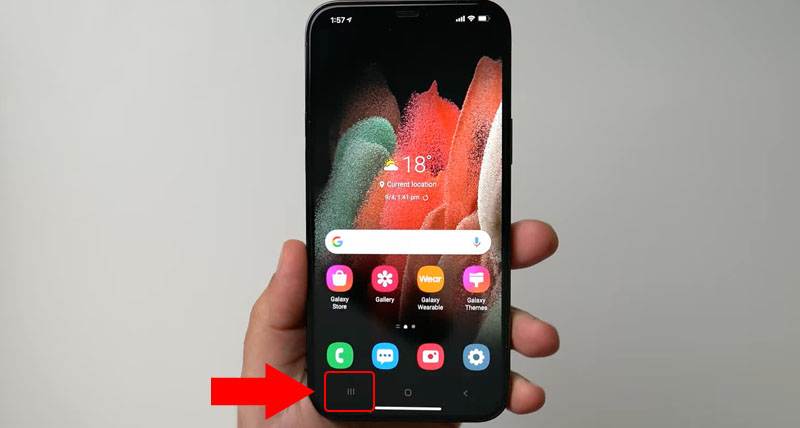
Bước 2: Nhấn vào dấu X hoặc vuốt sang ngang để tắt từng ứng dụng.
Bạn cũng có thể nhấn chọn Đóng tất cả để tắt toàn bộ ứng dụng đang chạy ngầm.
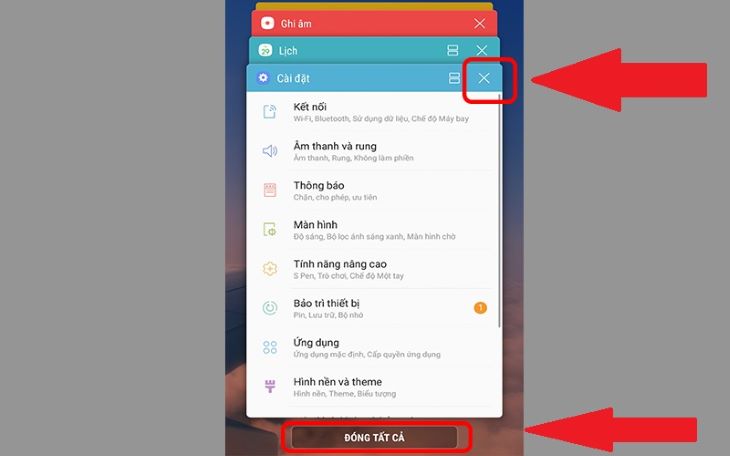
Khởi động lại máy trong chế độ Safe Mode
Khi thiết bị của bạn bị lỗi hoặc tắt đột ngột thì chế độ Safe Mode sẽ giúp khởi động lại phần mềm, chẩn đoán lỗi và cho phép người dùng gỡ các phần mềm lạ được cài đặt vào máy.
Bước 1: Nhấn vào giữ nút nguồn > Nhấn Power Off.
Bước 2: Khởi động lại vào chế độ Safe Mode
Xuất hiện mục thông báo hỏi bạn có muốn khởi động lại bằng chế độ Safe Mode hay không > Nhấn OK để khởi động lại.
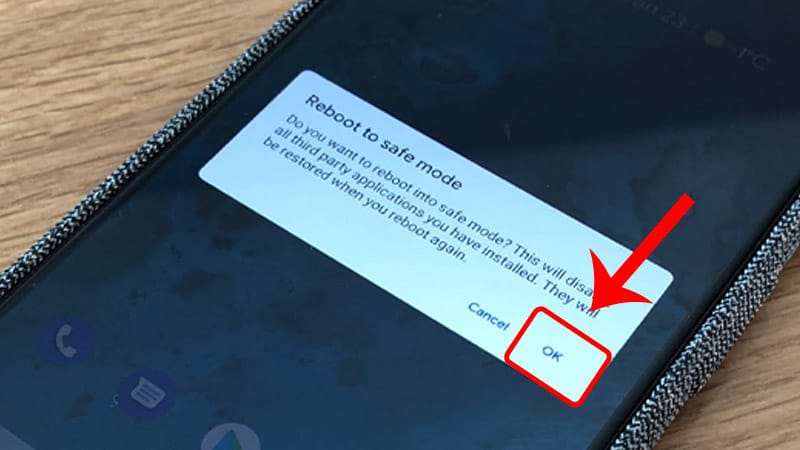
Nếu trường hợp không xuất hiện thông báo, bạn khởi động lại máy và bắt đầu nhấn nút Volume cho đến khi quá trình khởi động hoàn tất và bạn đã kích hoạt được chế độ Safe Mode. Lúc này, dòng chữ Safe Mode sẽ hiện ở trên góc trái màn hình.
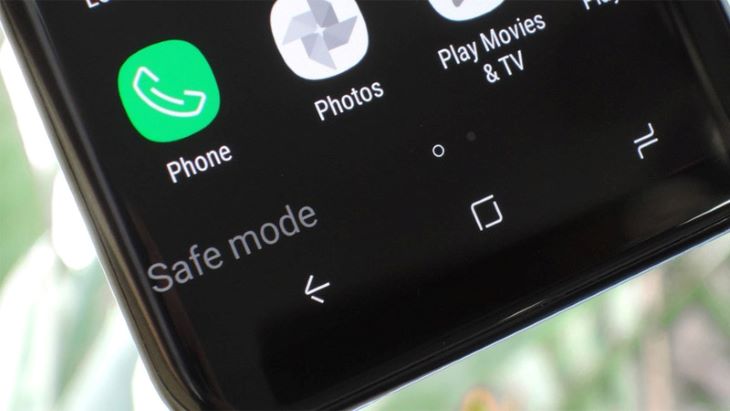
Bước 3: Kiểm tra lại bàn phím
Sau khi kích hoạt tính năng Safe Mode thì bạn hãy thử sử dụng bàn phím của mình, nếu được thì nguyên nhân xuất phát từ một ứng dụng nào đó bạn cài vào bị lỗi. Kiểm tra và gỡ cài đặt ứng dụng đó là xong.
Xóa dữ liệu bàn phím
Phần lớn tần suất sử dụng điện thoại của mọi người sẽ khá nhiều và trong một thời gian dài, bàn phím sẽ lưu giữ lại những tìm kiếm của bạn trên máy để gợi ý từ ngữ, chỉnh lỗi chính tả,…Nên đôi khi bàn phím điện thoại sẽ dễ bị lỗi, giật lag hoặc gõ không được.
Lúc này bạn hãy thử xóa dữ liệu bàn phím để khắc phục lỗi xem nhé!
Bước 1: Vào Cài đặt > Chọn Ứng dụng.
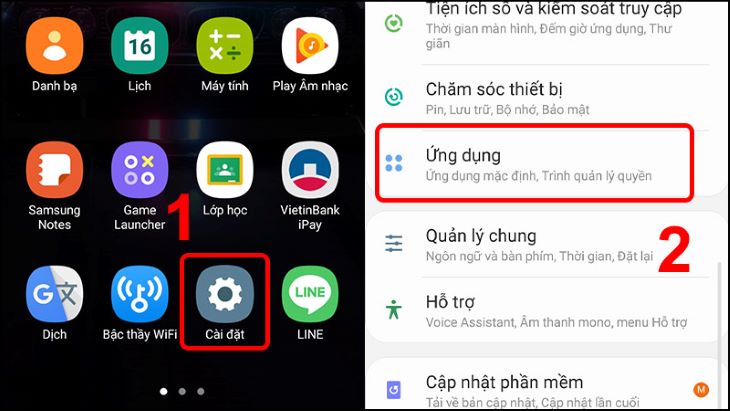
Bước 2: Tìm kiếm Bàn phím Samsung > Chọn Lưu trữ.
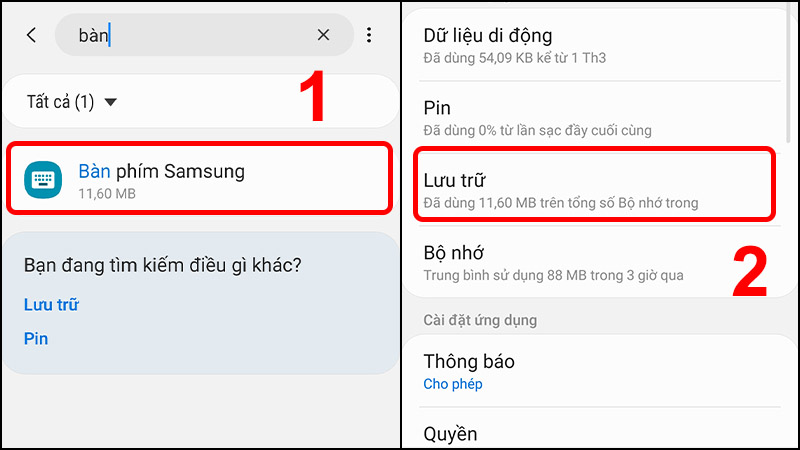
Bước 3: Nhấn Xóa dữ liệu > Chọn OK để xác nhận.
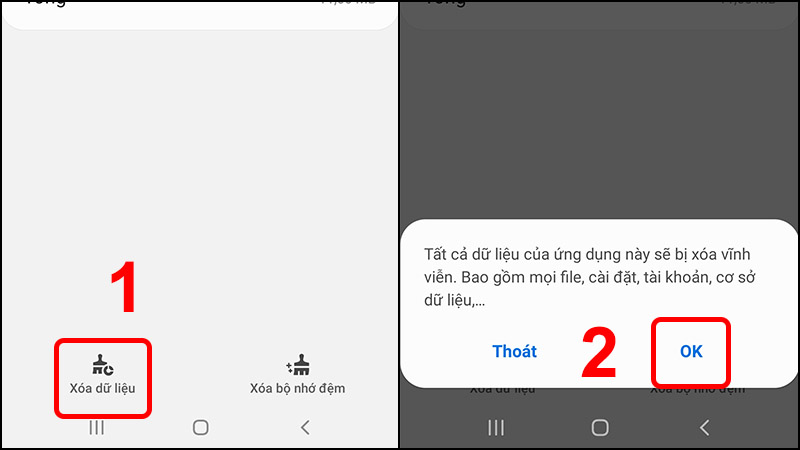
Khôi phục lại cài đặt gốc
Sau khi đã thử qua hết các cách trên mà bàn phím điện thoại của bạn vẫn bị lỗi thì hãy thử khôi phục lại các cài đặt gốc. Cách này sẽ giúp chạy lại phần mềm, khắc phục các lỗi, hoặc giúp bạn xoá toàn bộ dịnh dạng trên máy để trở lại các cài đặt ban đầu.
Bước 1: Vào phần Cài đặt > Chọn Quản lý chung.
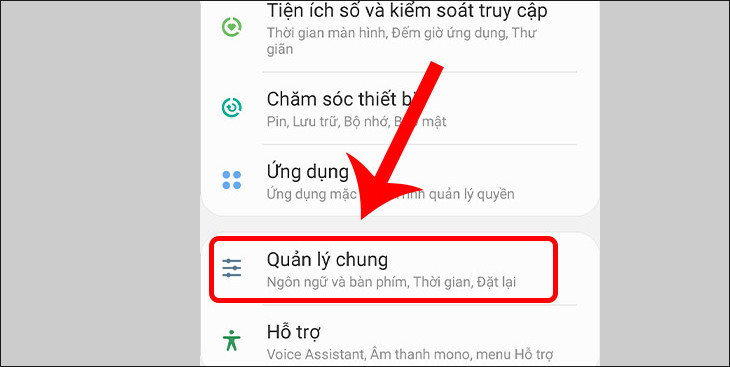
Bước 2: Chọn Đặt lại.
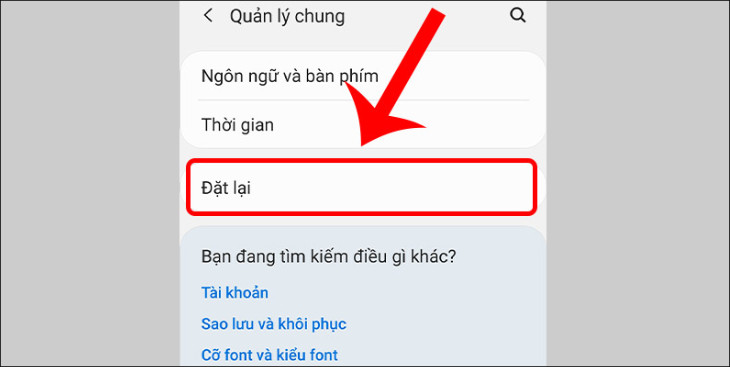
Bước 3: Chọn Khôi phục cài đặt gốc > Nhấn Đặt lại.
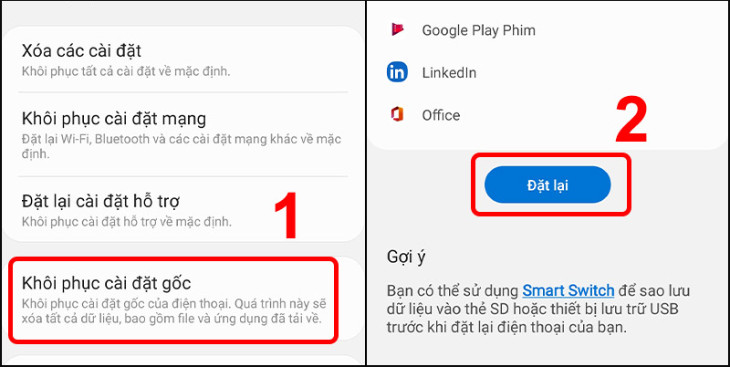
![Điện máy online Long Nguyễn [SATECCO]](https://dienmayonlinelongnguyen.com/wp-content/uploads/2023/06/dien-may-long-nguyen-1200x440.png)